图文详解:几何画板5.01控件的使用方法
作者:一线天 日期:2010-08-14
写在前面
几何画板在我国已流传使用十几年了,深受广大理科教师特别是数学教师的喜爱,因为它功能强大,容易上手。曾在4.x时代由国人李老师开发的ppt控件也广为流传,但画板程序的版本到4.04时此控件停止更新,还存在不少问题所以用起来并不十分如意。当5.x时代到来后,在黑天老师的精心改造下,把控件的画板版本升到5.0且做了一些改进和完善,真是让广大板友欣喜万分,但部分历史遗留问题仍然存在。本文要介绍的控件是ghost老师最新制作提供的,该版本解决了曾经困扰着我们的诸多问题,更加强大和完美了,利用此控件可以把几何画板文件无缝插入ppt,word和网页,经测试,在XP、Windows7、Vista系统下,PowerPoint/Word 2003、2007、2010里均可正常使用。
(点击图片可以看大图)
一、安装控件
1、下载最新的“几何画板5.01最强中文版”:http://www.jinhu.me/article.asp?id=176
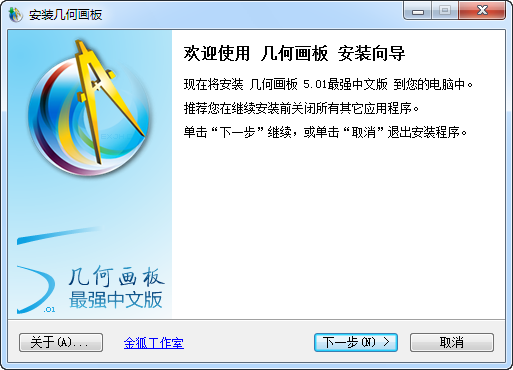
2、安装时按默认安装“几何画板 5 控件 [ppt/word/ie]”

注意事项:
(1)Office要使用完整版或无损精简版(需含VBA等组件);
(2)如果系统是Windows7或Vista,建议启用Administrator账户后再安装,非Administrator用户则请以管理员身份或用XP兼容模式运行ppt,不然控件可能无法正常运行。更详细的说明请阅读几何画板的说明文件。
二、在ppt里无缝插入几何画板文件
(一)PowerPoint2003环境
A.方法一:
1.点击“插入”菜单下的“插入几何画板文件”命令
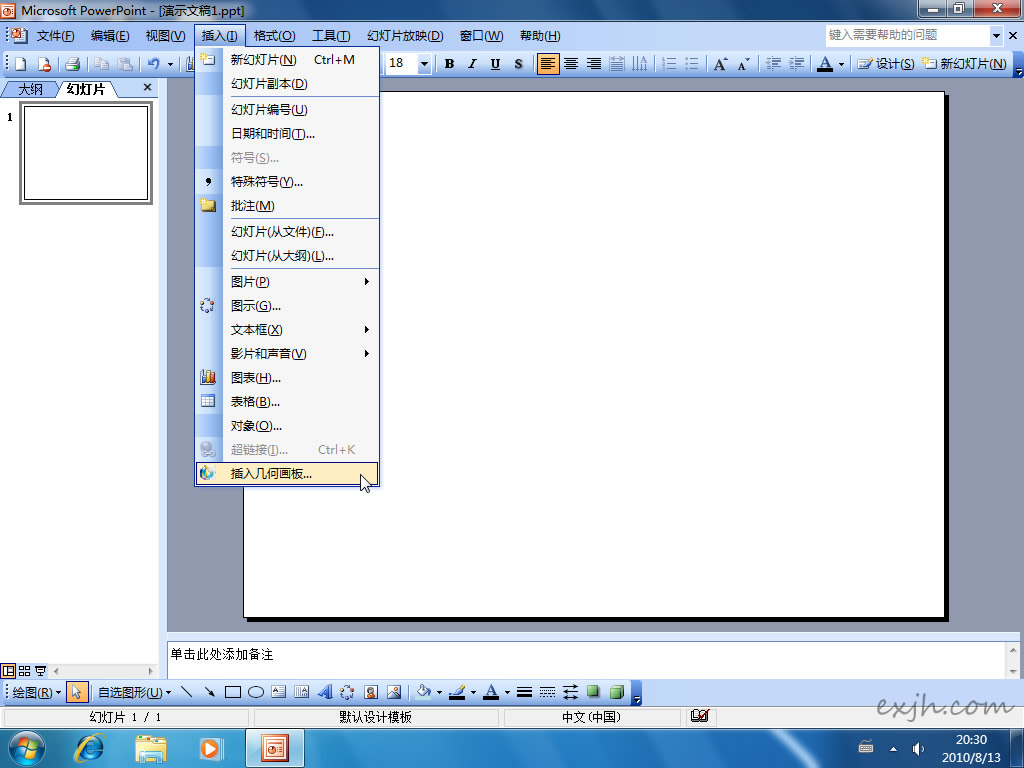
2.选择gsp文件
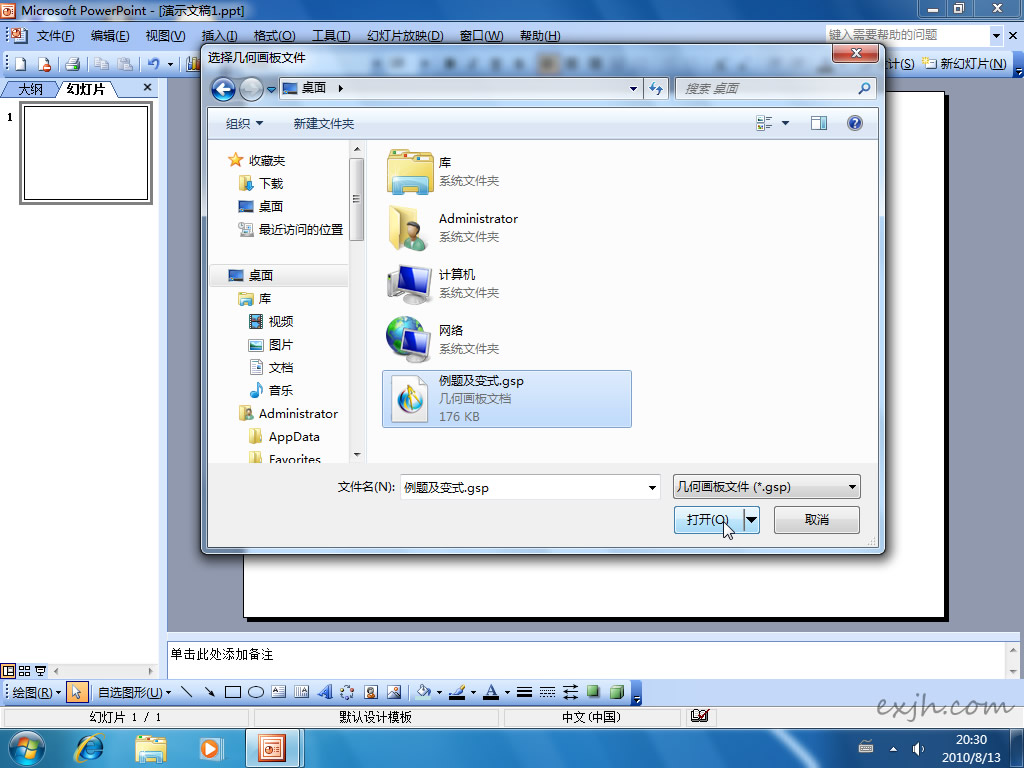
3.在ppt编辑区点击即可,通过拖动四周的句柄可以调节画板演示区域大小
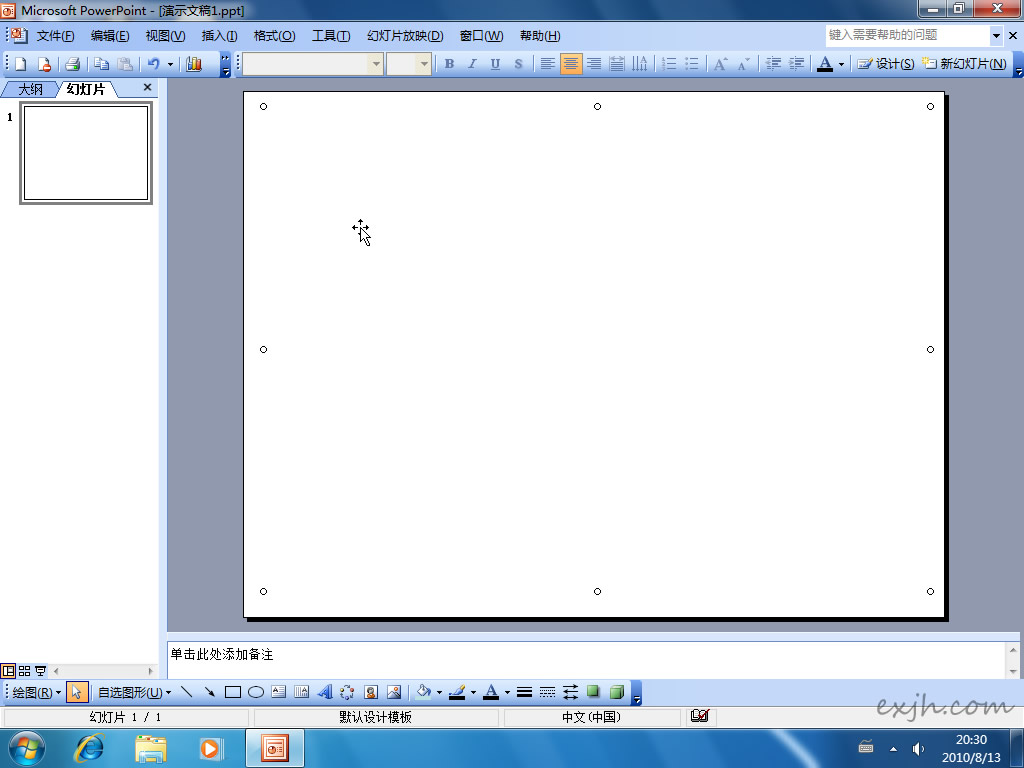
B.方法二:
1.点击“视图”→“工具栏”→“控件工具箱”
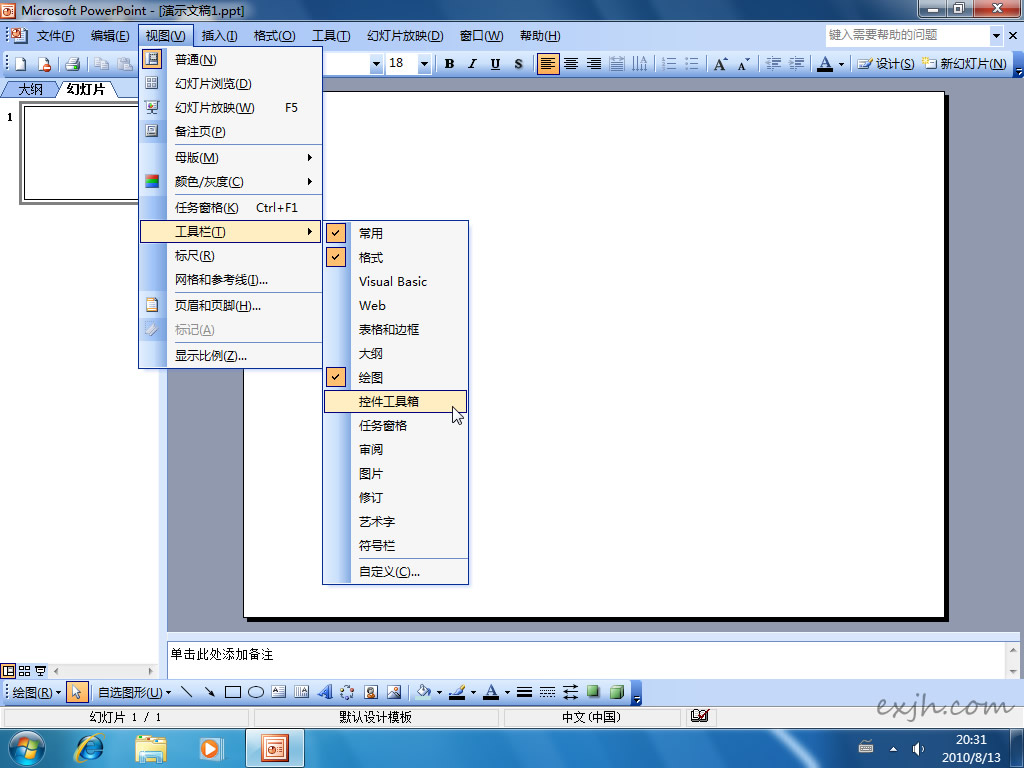
2.点击“其他控件”,找到“1x几何画板控件”命令
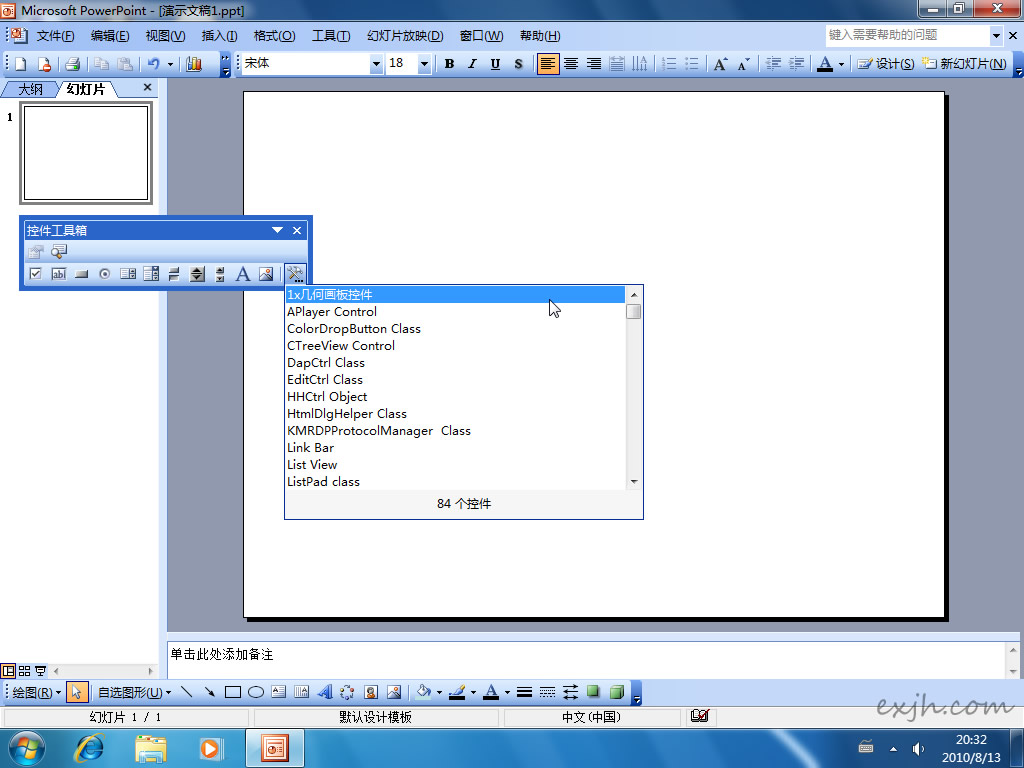
3.在ppt编辑区绘制该控件,通过拖动四周的句柄可以调节画板演示区域大小
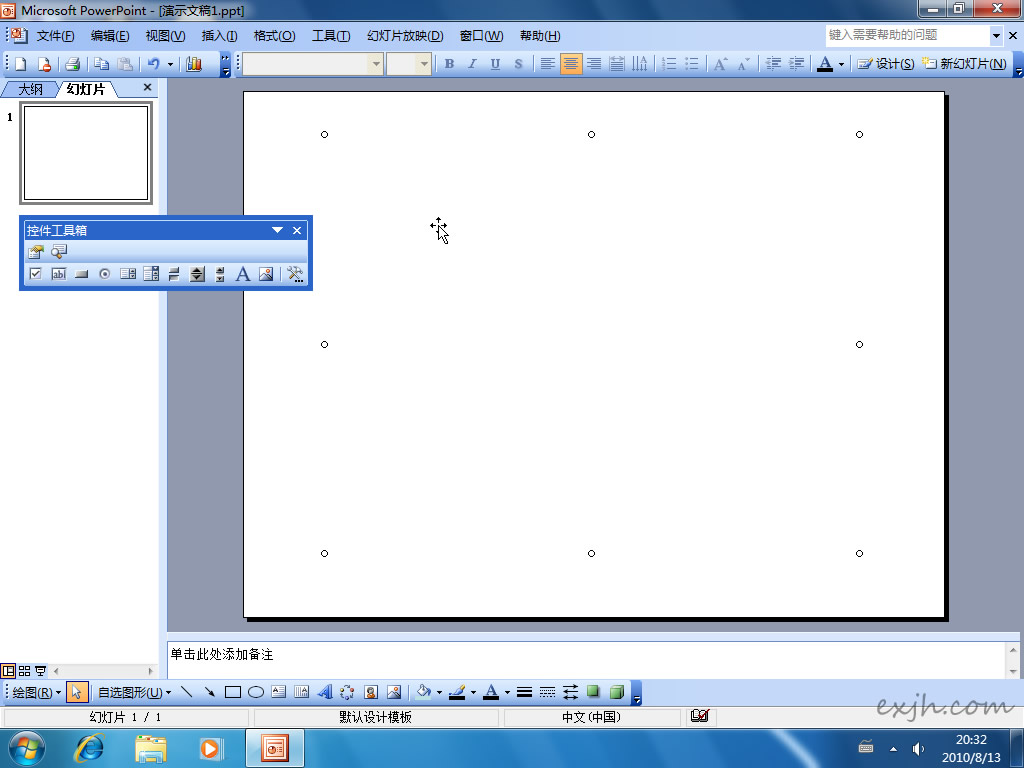
4.点击“控件工具箱”上的“属性”按钮或控件框右键里的“属性”
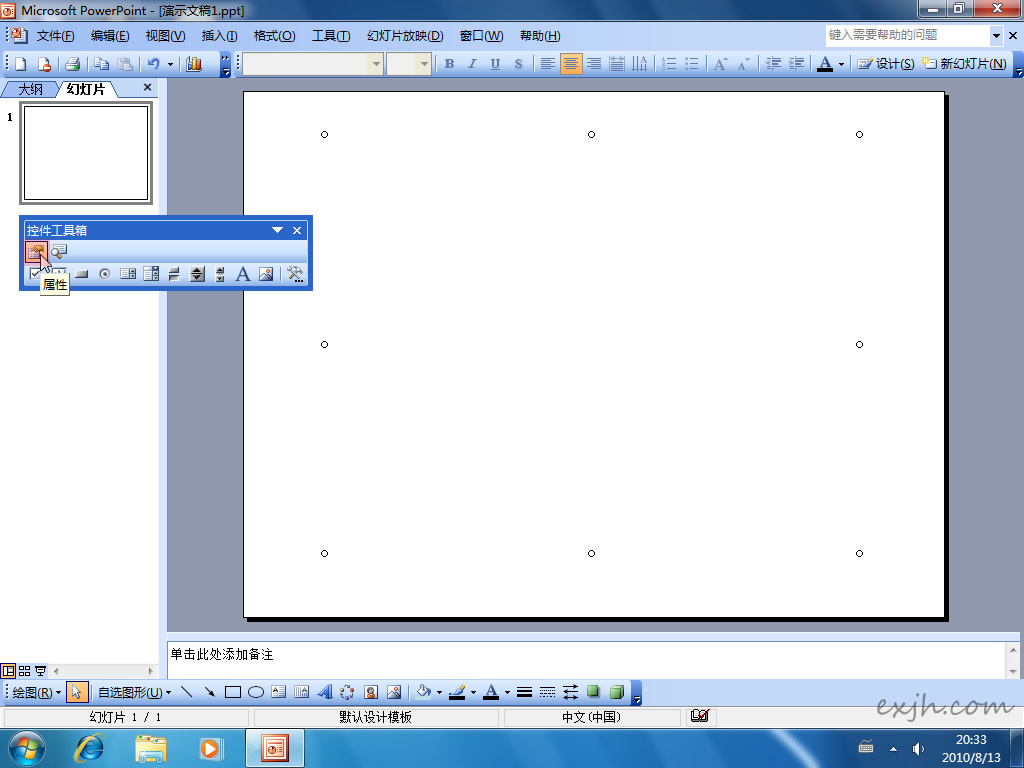
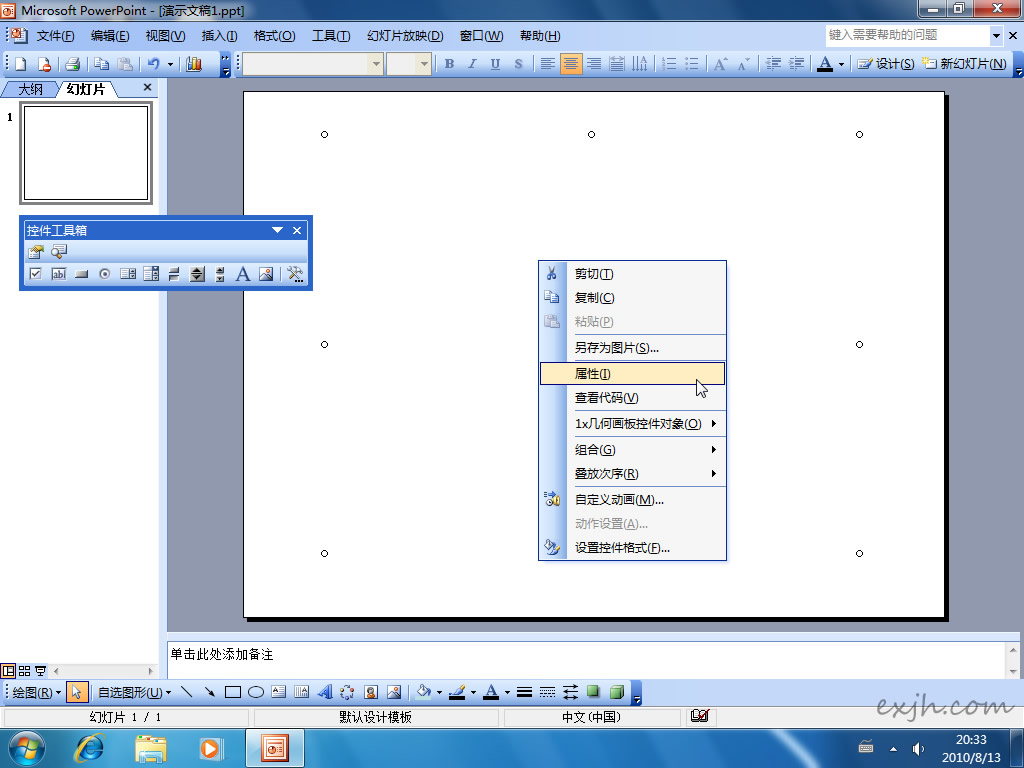
5.在属性面板GspFile中,单击右侧的“...”选择gsp画板文件
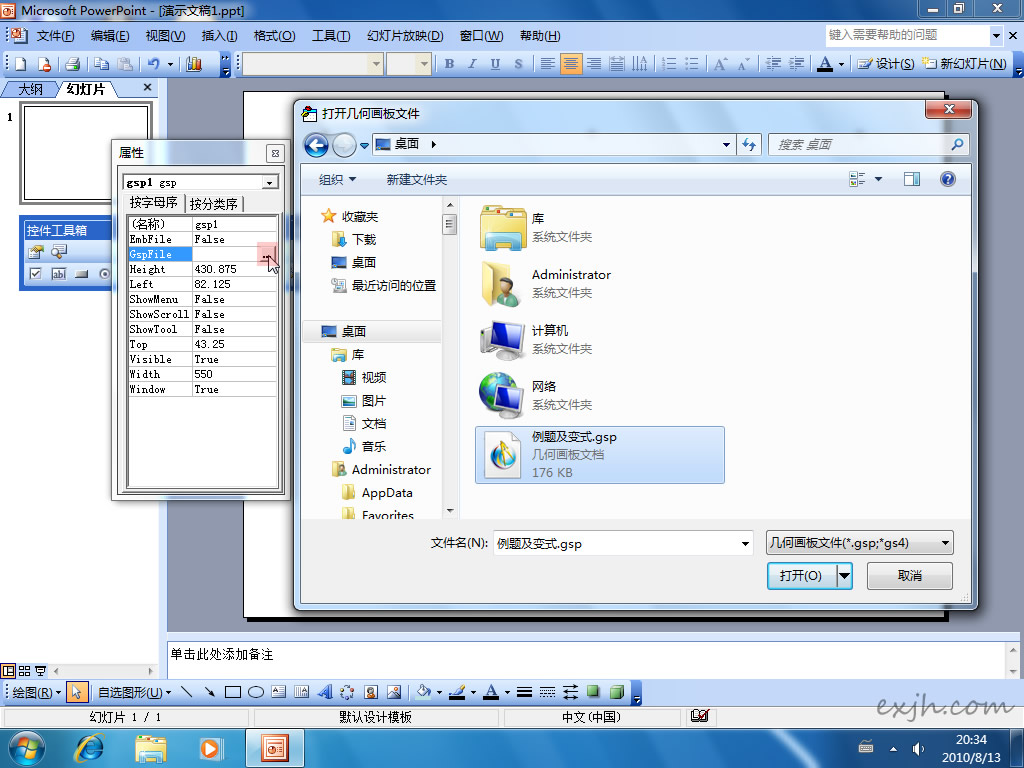
GspFile栏里还是空白但文件已嵌入,下次调出此面板时便会显示,如需显示“工具栏”等可以在此设置,也可以通过快捷键随时显示与隐藏(关于控件的快捷键使用方法请阅读几何画板说明文件)
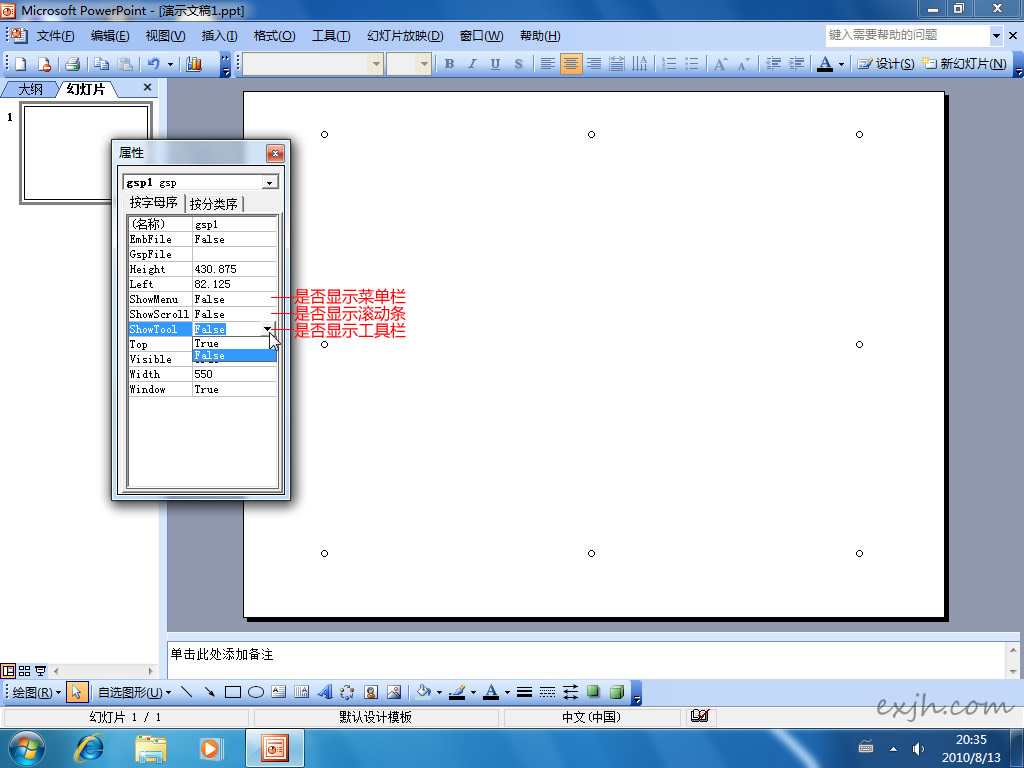
ppt放映效果(可以设置是否显示工具栏、菜单栏等,如果需要工具箱也可以设置)
默认设置的效果:
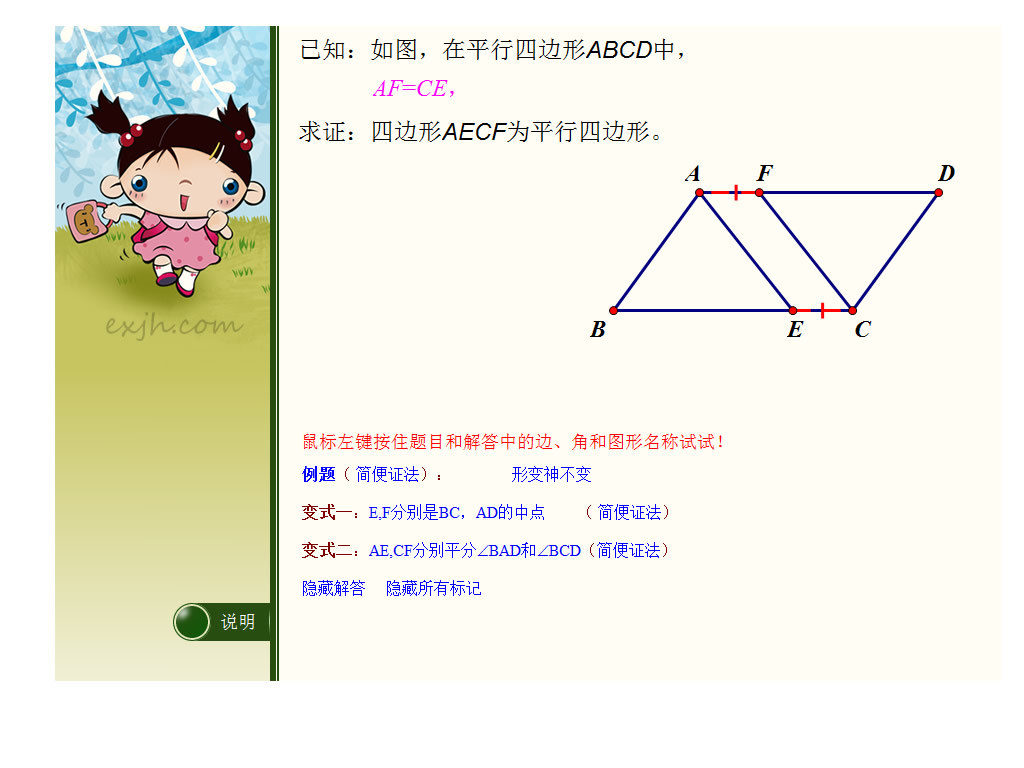
显示“工具栏”的效果:(显示与隐藏工具栏的快捷键是Ctrl+Alt+T)
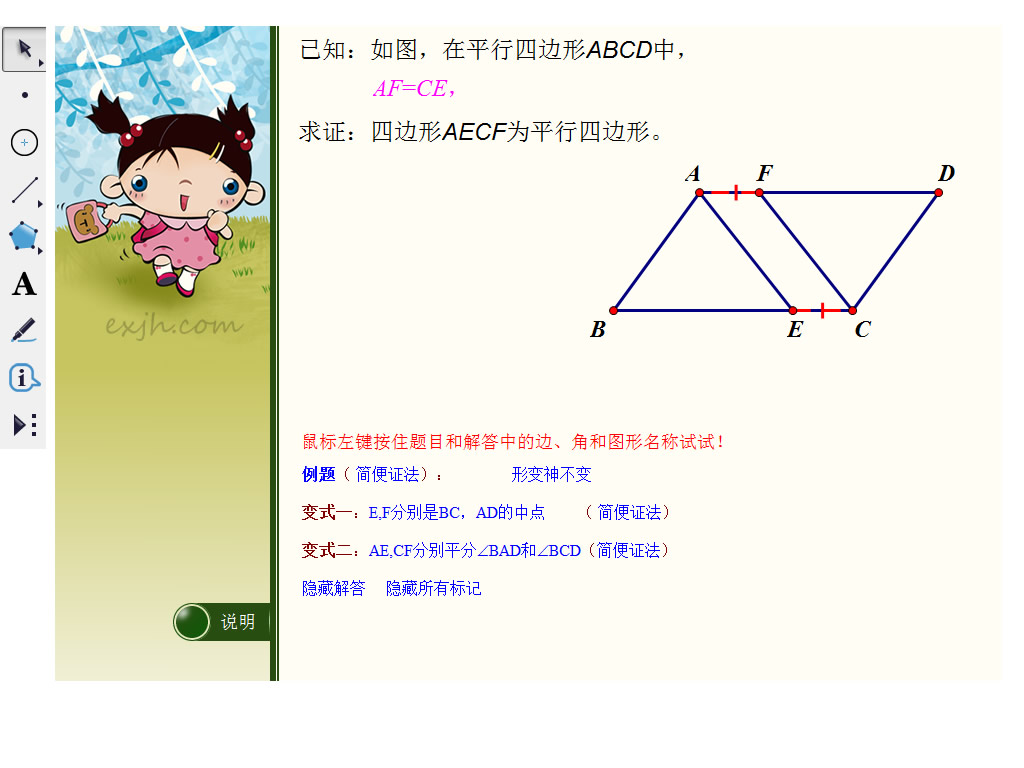
显示菜单栏的效果:(显示与隐藏菜单栏的快捷键是Ctrl+Alt+M)
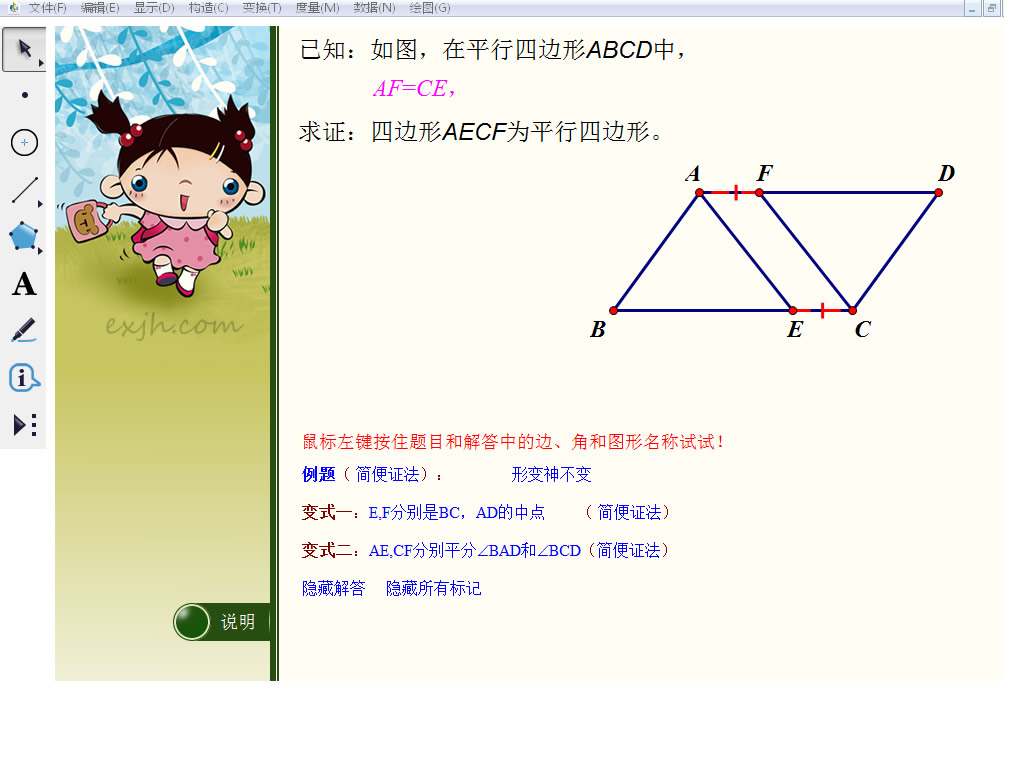
如果需要“工具箱”可以手动设置,不过会影响控件加载速度:
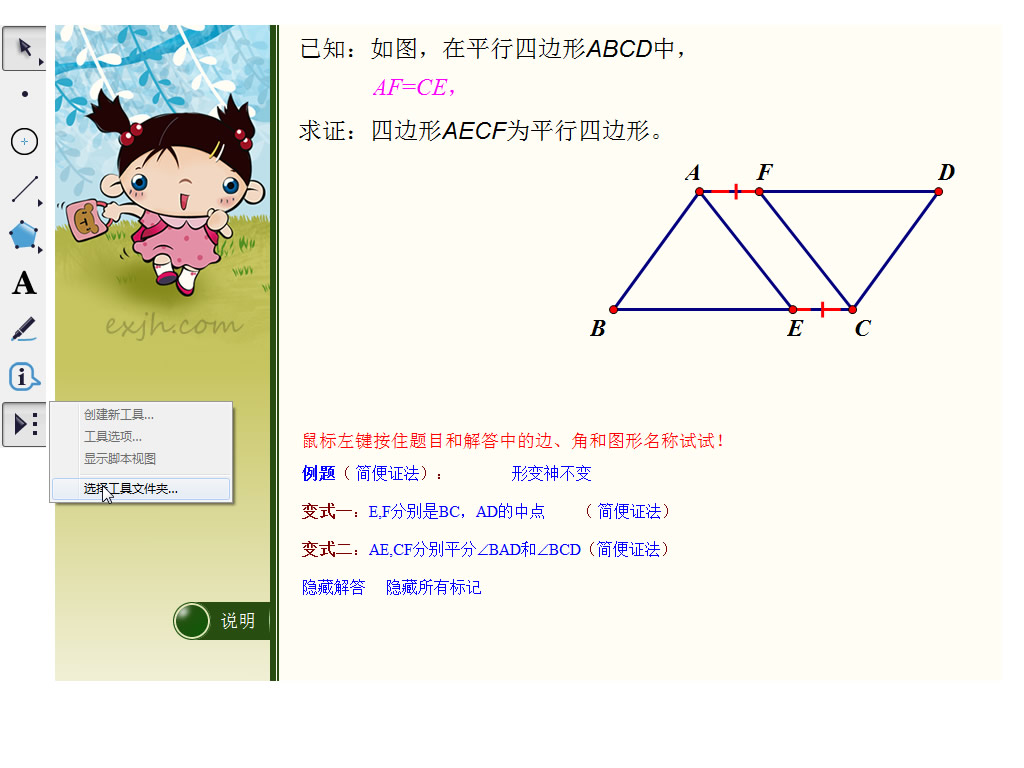
(二)PowerPoint2007和PowerPoint2010环境
A.方法一:点击菜单栏最右边的“加载项”便可看到“插入几何画板”命令,点击后便可选择几何画板文件
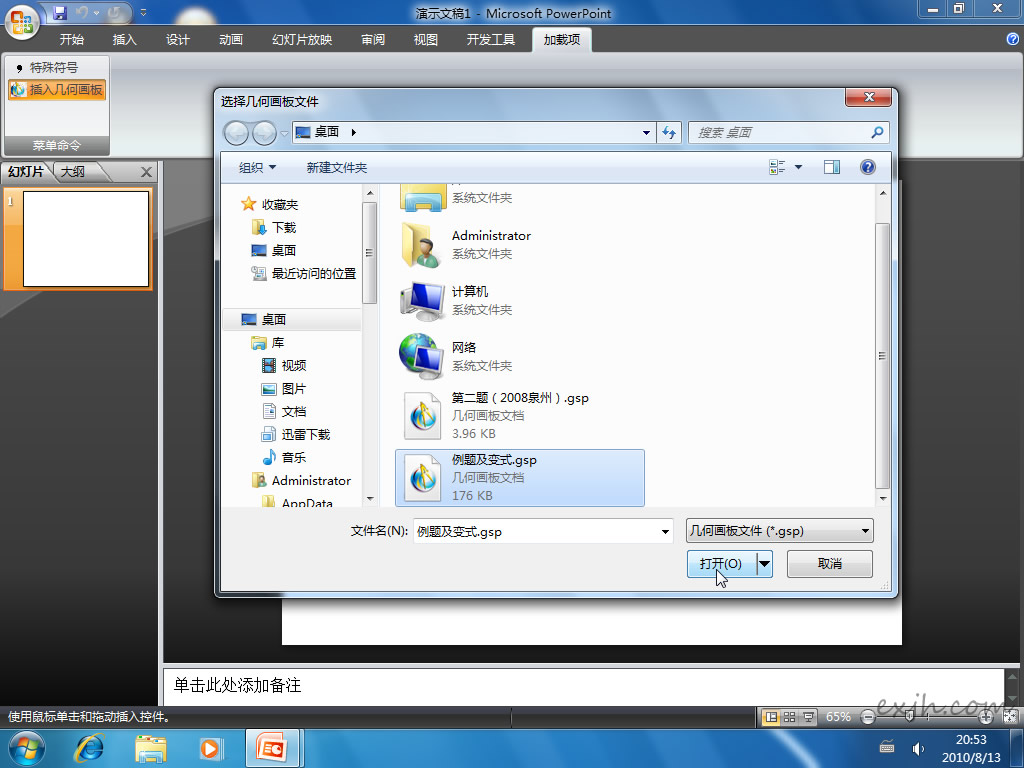
B.方法二:点击“开发工具”里的“其它控件”按钮,便可看到“1x几何画板控件”
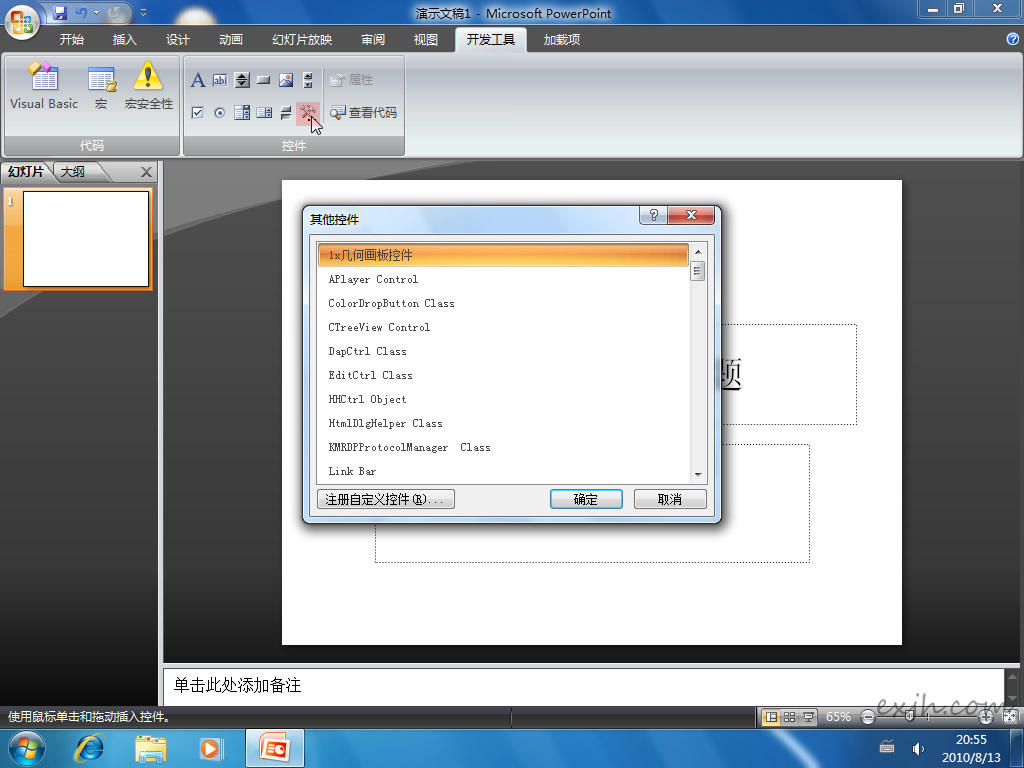
如果菜单里没有显示“开发工具”菜单,我们也可以把“其它控件”加入到“快速访问工具栏里”:点击左上角的下拉箭头,选择“其它命令”
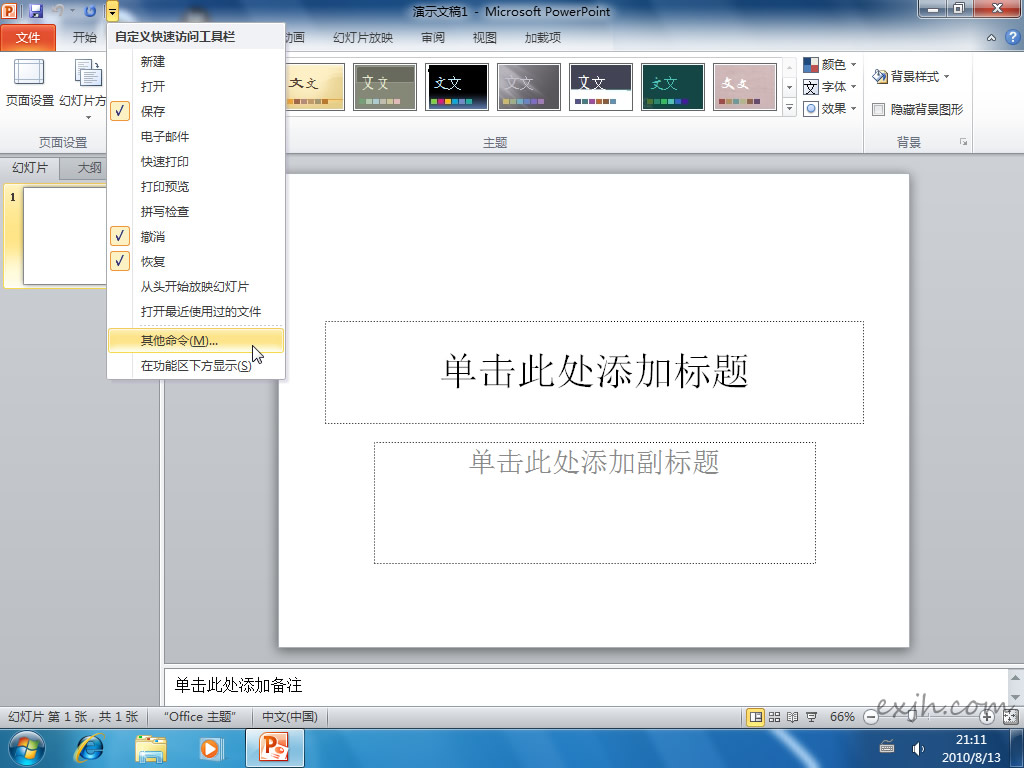
在“从下列位置选择命令”里选择“开发工具选项卡”
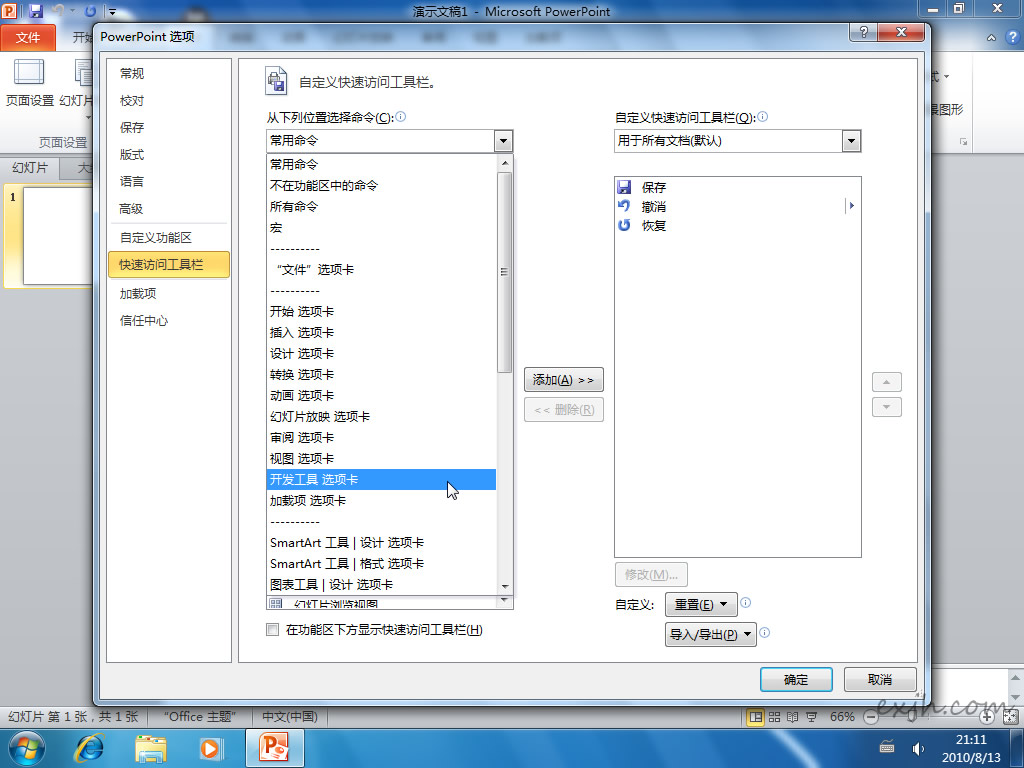
找到“其他控件”,然后点击“添加”,再点击“确定”,这时左上角就可以看到“其他控件”按钮了
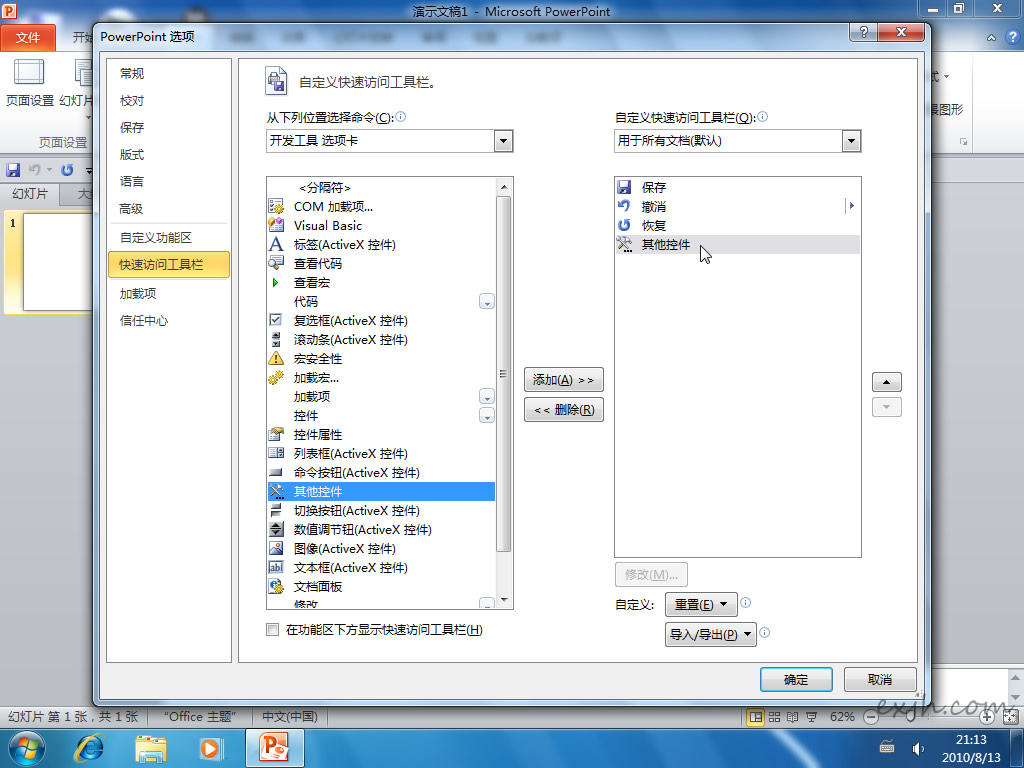
左上角显示“其他控件”按钮:
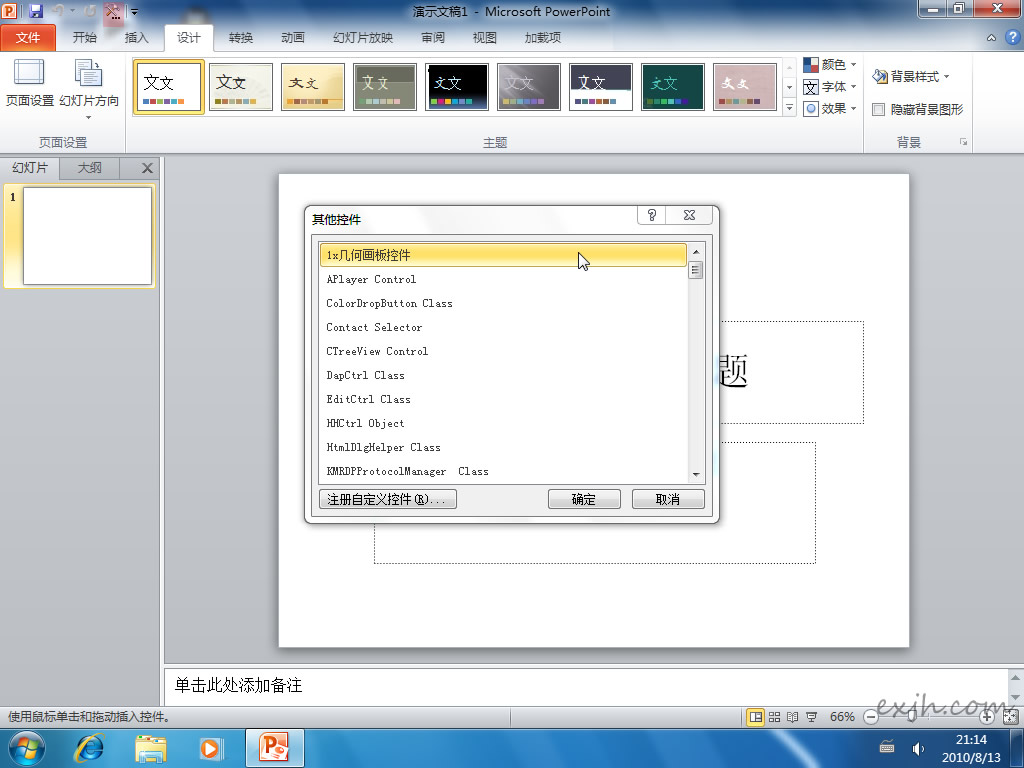
三、在Word里无缝插入几何画板文件
(一)Word2003环境:
1.点击“视图”→“工具栏”→“控件工具箱”
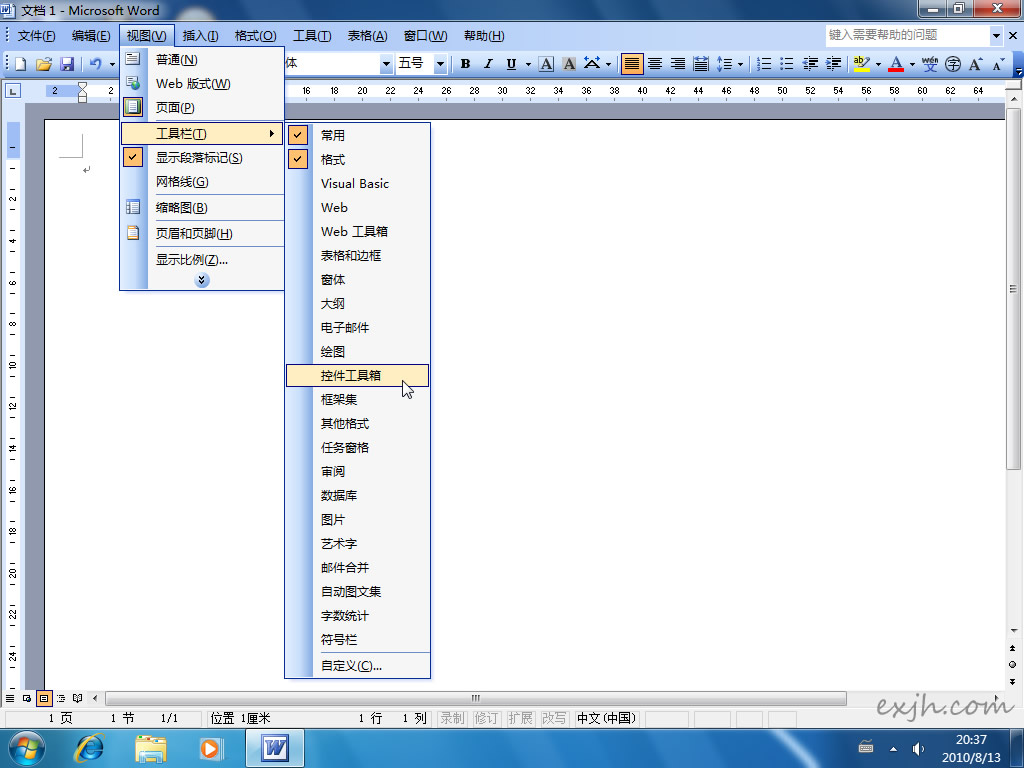
2.点击“其他控件”,找到“1x几何画板控件”命令
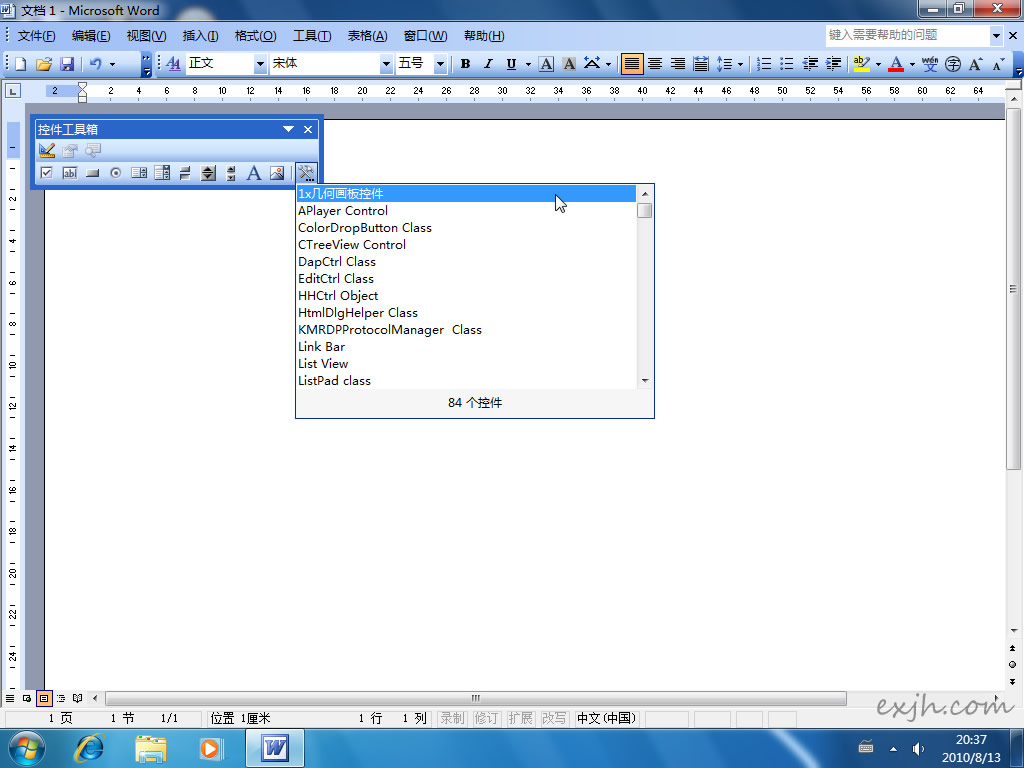
3.点击“控件工具箱”上的“属性”按钮或控件框右键里的“属性”
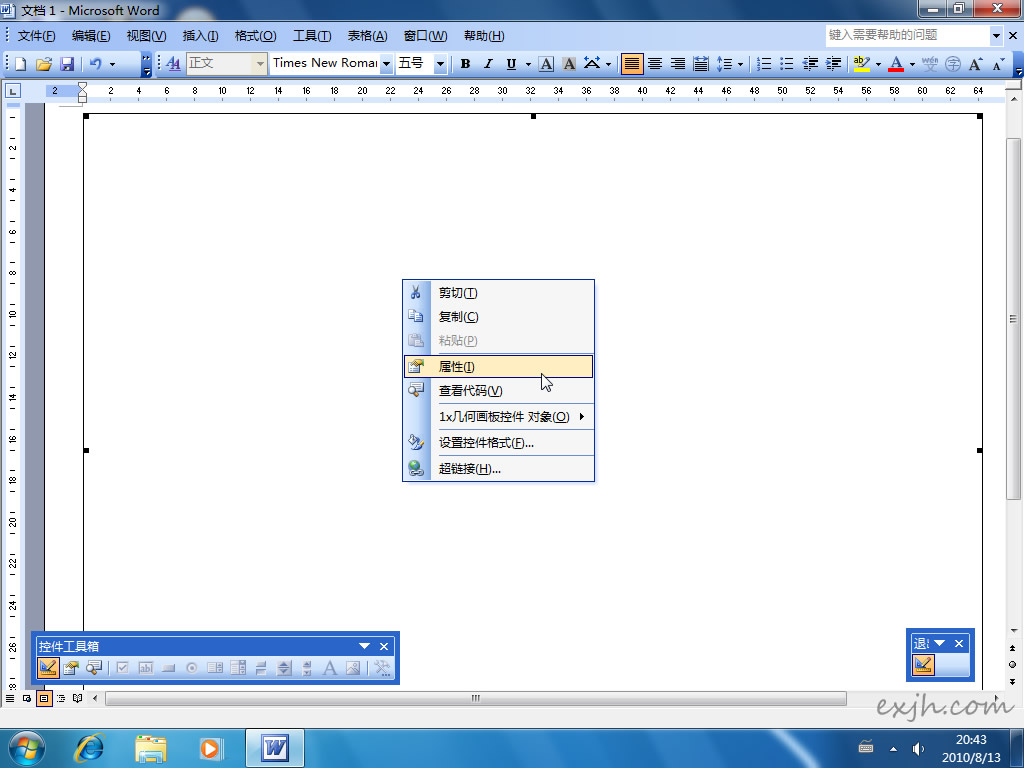
4.在属性面板GspFile中,单击右侧的“...”选择gsp画板文件
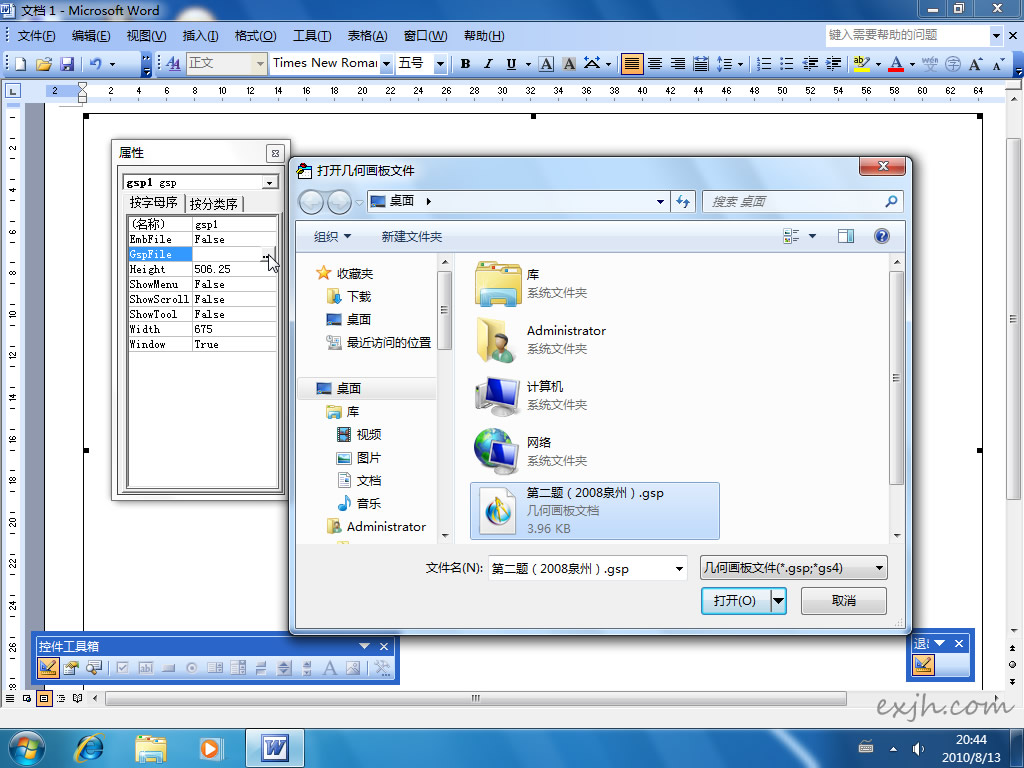
5.点击“控件工具箱”上的“退出设计模式”按钮,控件便可运行了
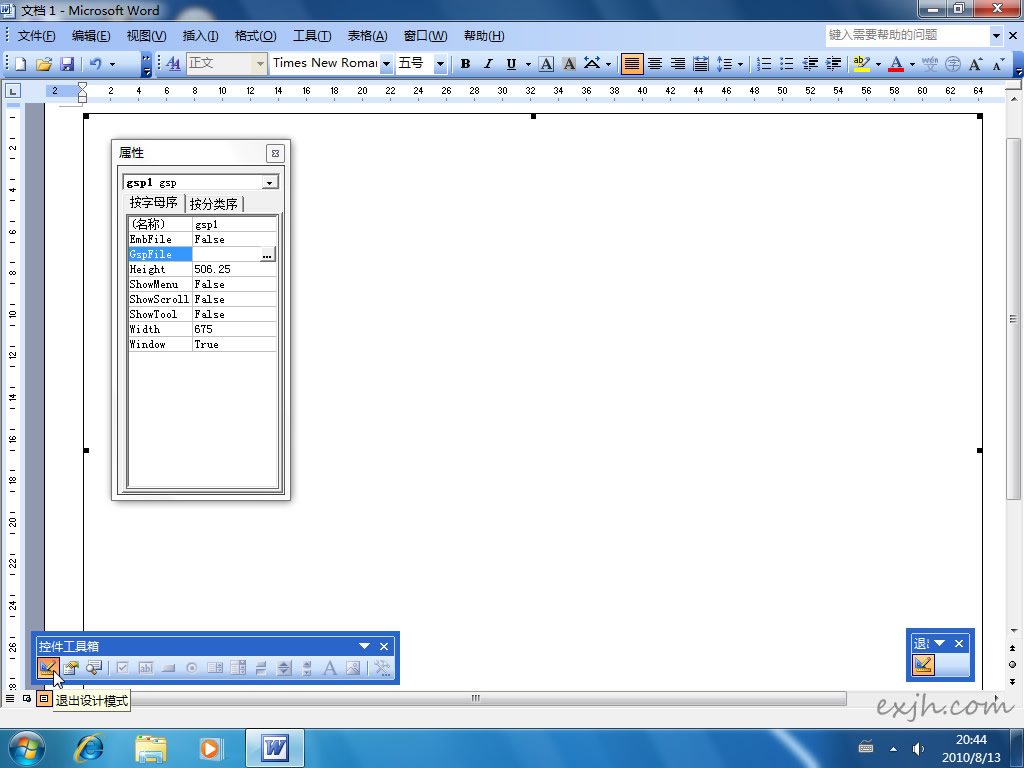
点击“控件工具箱”上的“设计模式”按钮,控件便可关闭
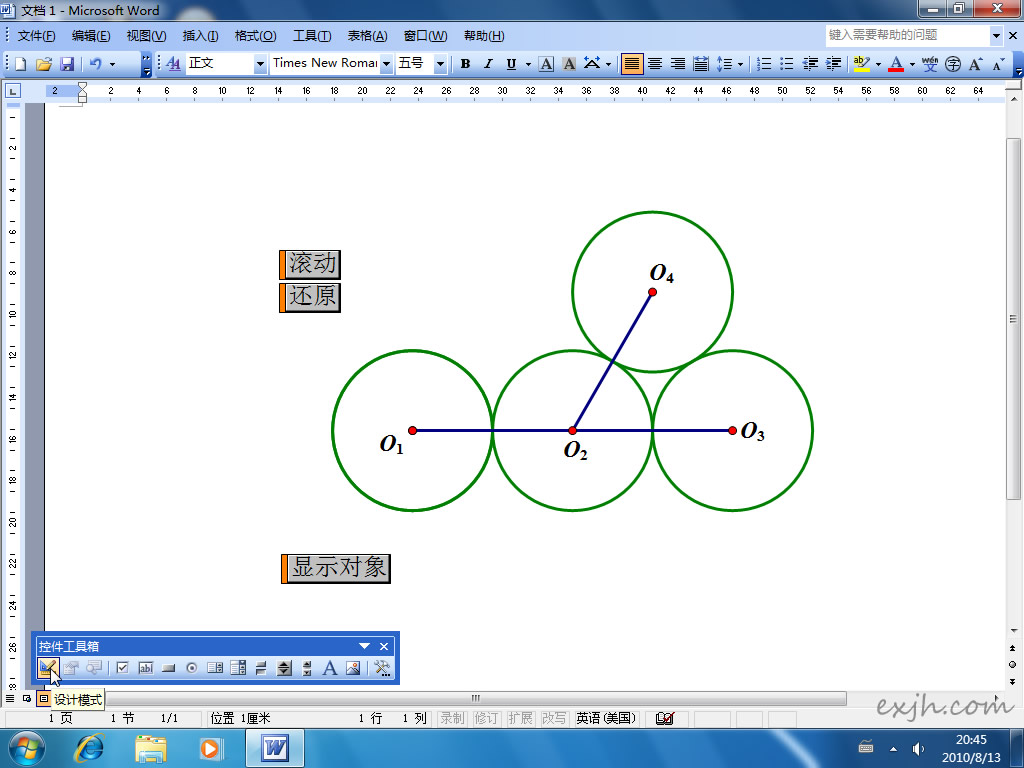
(二)Word2007和Word2010环境:用法与ppt2007和ppt2010的使用方法二基本相同,不再重复。
四、在网页里无缝插入几何画板文件
利用本控件,几何画板文件可以嵌入网页,但gsp文件需要使用本地绝对地址(如C://gspfile.gsp),或远程详细地址(如http://www.jinhu.me/gspfile.gsp),需要进行数字签证。
演示:http://www.jinhu.me/gspview.html
网页引用代码示例:
<div style='position:absolute;top:0;left:0;width:1024;height:768'>
<object classid="CLSID:426BDB9F-85E4-42F1-8A0D-A91CEBCF8999" id=gsp1 width="100%" height="100%">
<param name=GspFile value="http://www.jinhu.me/gspfile.gsp">
<param name=Window value=1>
<param name=N value="">
</object>
</div>
效果图:
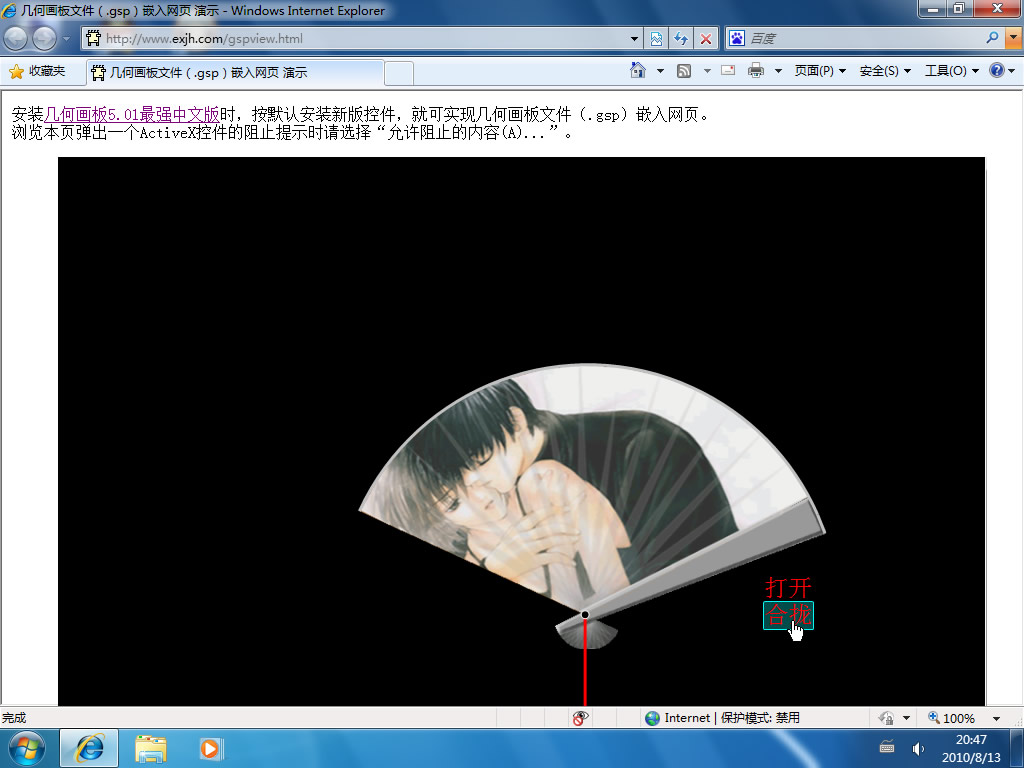
(原创图文,转载请注明出处。)
金狐电脑工作室
http://jinhu.me
2010.08.13
pdf文档下载:
http://u.115.com/file/f77431c09a
最好用的pdf文档阅读器:http://u.115.com/file/f74eb9f01b
 回复
回复 ]
] 上一篇
上一篇 下一篇
下一篇




 文章来自:
文章来自:  Tags:
Tags: